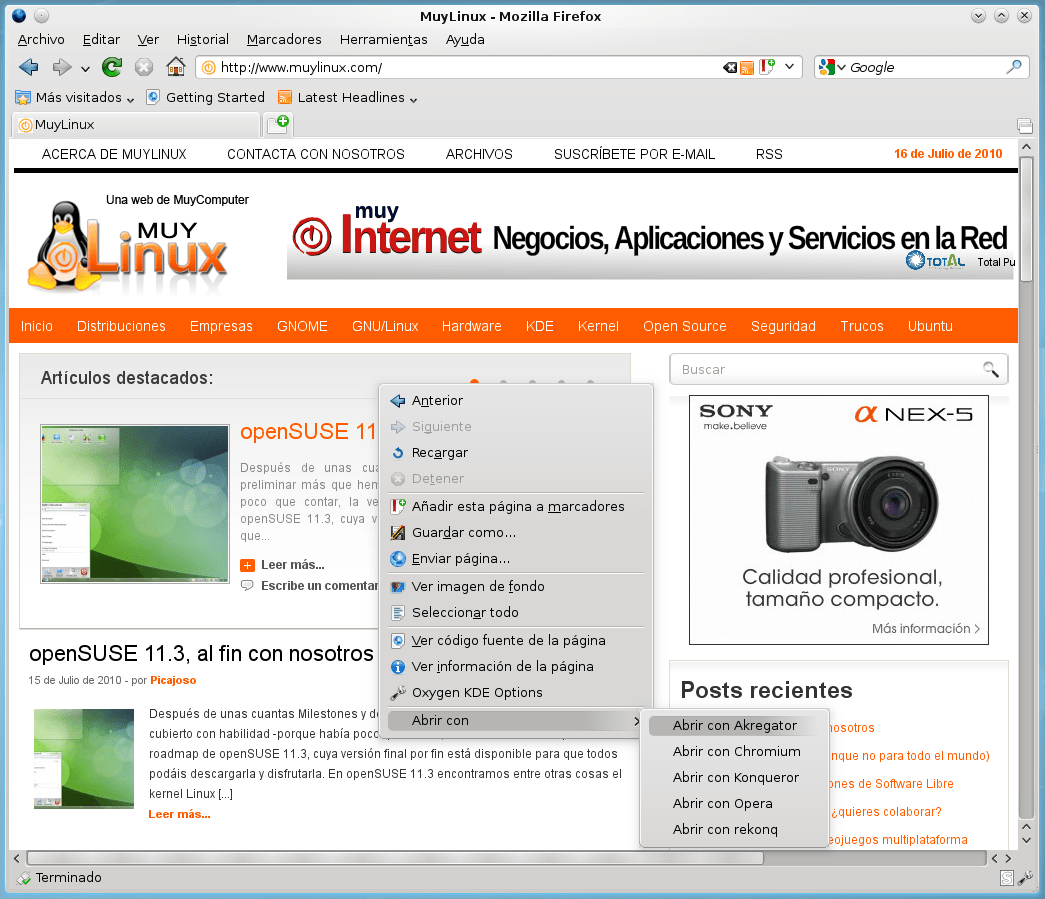Segunda y última parte de esta guía práctica que introduje el lunes y comencé el miércoles con todo lo relativo al aspecto visual de Firefox en KDE. En esta ocasión nos centramos en las funciones y el comportamiento del navegador, o en cómo konquerizarlo (al menos, en parte). ¡Comencemos!
Por supuesto, una pequeña nota antes del lío: como el otro día, los usuarios de openSUSE 11.2 y 11.3, Kubuntu 10.04, Mandriva 2010.1 Spring y Arch Linux (mediante AUR) pueden pasar directamente al segundo punto de la guía.
1. Diálogo de guardado
A excepción de la integración que openSUSE hizo con Firefox -de la que ya disfrutan algunas distros- y el hackgtk-kde4 (por llamarlo de alguna manera), no hay nada que hacer. Bueno, por hacer, podríamos intentar compilar las fuentes de ese Firefox modificado, pero no las he encontrado en ninguna parte (y no sé hasta qué punto sería factible -habría que compilar XUL también, y eso es un rollo-).
En esta tesitura, el daño se puede minimizar utilizando el diálogo nativo de XUL en detrimento del GTK+. Para hacerlo basta con teclear «about:config» en la barra de direcciones de Firefox, buscar «ui.allow_platform_file_picker» y cambiar el valor a «false«.
2. Gestor de descargas
Para utilizar KGet como gestor de descargas por defecto en Firefox sólo hay que instalar la extensión FlashGot.
En la primera descarga que realicemos, un nuevo diálogo nos dará a elegir si hacerlo como siempre o seleccionar un gestor de nuestra elección y marcarlo para que se quede como opción por defecto. No llega al nivel de DownThemAll! (como sí pasa con KGet en Konqueror) pero algo es algo. Para añadir algunas de las opciones que faltan, no olvidéis entrar en la configuración del complemento y marcar la opción «Mostrar en menú contextual«.
Si además sois usuarios de Video DownloadHelper, veréis como aparece el icono de KGet en la barra de sistema de Firefox cada vez que carguéis una página con contenidos multimedia, invitando a descargarlos con un clic.
3. Gestor de contraseñas
Junto con los diálogos de guardado, esta es para mí una de las integraciones más capitales y que todavía no tienen respuesta concreta. Almacenar todas las contraseñas en un mismo gestor me parece de lo más inteligente (se puede hacer por otros medios, es cierto, pero en esta guía no cuentan).
De nuevo vuelve a ser tan fácil como instalar la extensión KDE Wallet password integration.
Hay que advertir que es algo inestable (o esa es mi experiencia en diferentes equipos) y que puede llegar a no funcionar, pero en ningún caso he detectado pérdida de datos (contraseñas en este caso). Por si las moscas, con cuidado.
4. Un botón o más botones
Los botones del navegador otorgan funcionalidad a un clic, y aunque es imposible añadir todos los que hay disponibles en Konqueror, algo se puede hacer. Dos extensiones nos ayudarán en esta tarea:
El complemento Xclear añade a Firefox la pequeña «x» al final de la barra de direcciones, típica en todas las aplicaciones KDE y que sirve para borrar de un clic cualquier campo en el que se pueda escribir. Como dice su propio desarrollador, además de cómodo es útil, ya que evita que nuestro portapapeles se llene de urls seleccionadas sólo para ser borradas.
Konquefox ofrece los botones de zoom, borrado de URLs e “ir arriba” que Konqueror trae por defecto, pero son un poco engorrosos y carecen de su utilidad original, pues no se adaptan a las circunstancias (en Konqueror la barra de herramientas cambia dependiendo de la vista actual, ya sea navegando por la web, gestionando archivos, viendo una imagen, etc).
5. Mozzpluger y KParts Plugin
Uno de los puntos fuertes de Konqueror es que puede con casi todo tipo de documentos sin salir de él, desde PDF a archivos de texto u otros -verlos y editarlos-. De nuevo, a pesar de no llegar a ese nivel ni de lejos, dos caminos diferentes para un mismo fin:
Mozplugger es un plugin para Firefox que seguramente tengamos en los repositorios, con el que podemos integrar aplicaciones externas para visualizar diferentes tipo de archivos. Está orientado al apartado multimedia, pero nos permite ver PDF y postscript a través de Okular, entre otras cosas (en un principio, los programas que tengamos por defecto para tal función).
Algo parecido es KParts Plugin, que como su nombre indica hace uso de los pequeños «eslabones» de KDE para visualizar contenidos en el navegador. Las diferencias con el anterior son que éste está desarrollado ex profeso para integrar documentos, funciona también con Opera y Chromium/Google Chrome… y hay que compilarlo. He intentado buscar en repositorios de diferentes distros pero no lo he encontrado para ninguna, así que quien quiera probarlo, ya sabe.
6.»Abrir Con» para varias cosas
Abrir Con es otra extensión (¡faltaría más!) que nos devuelve una funcionalidad que los usuarios de Konqueror y Opera conocerán bien: la de abrir la página web en la que estamos con otros navegadores, directamente desde el menú contextual.
En las opciones de Abrir Con encontraremos sólo dos apartados a configurar: «Mostrar«, para elegir cómo y dónde queremos que se vean estas nuevas funciones (lo más cómodo, como digo, en el menú contextual -y mejor como submenú-), y «Entradas de Manual«, donde estará la lista de navegadores a usar. Se supone que debería añadirnos de forma automática los navegadores que tenemos instalados, pero si esto no pasa y la lista permanece vacía, podemos hacerlo a mano. Y es ahí donde radica la gracia de este complemento.
Lo usual sería añadir en las opciones los navegadores directamente desde sus ejecutables en «/usr/bin/«, pero como nos permite esta libertad, podremos llamar desde Firefox al programa que nos dé la gana, como por ejemplo a Gwenview para abrir imágenes o Akregator para suscribirnos a los sitios que queramos, entre otras cosas (¡no más scripts para algo tan sencillo!).
7. Un demonio
Aunque algunas distribuciones como openSUSE lo traen por defecto, otras muchas no. Me refiero a preload, un demonio que nos ayudará a cargar en memoria las aplicaciones que más usamos, disminuyendo así su tiempo de arranque. Esto afecta especialmente a Firefox, más si es nuestro navegador principal, pues lo que tarda en ejecutarse es sin duda una de sus “críticas estrella”.
En la mayoría de distros basta con buscar «preload» en el gestor de paquetes e instalarlo (en Arch, por ejemplo, hay que añadirlo al rc.conf).
Y hasta aquí hemos llegado. De momento. Qué nos deparará Firefox 4, es pronto para saberlo -aunque ya tenemos con nosotros una primera beta-. Por ahora, espero que esta guía sirva a alguien y que novedades que aún se desconocen no tarden en aparecer para una futura actualización.
Partes del tutorial: